
Fairy Lights

Dieses Tut habe
ich übersetzt und gebaselt mit PSP2020
Das Originäl findest du
hier
Material
hier
Plugins
AAA Frames
Mura's Meister
Filters Unlimited - Bkg Designers sf10 I
***
1
Öffne das Bild "couleursavparp"
Vorder - und Hintergrundfarbe wie auf dem Beispiel
Öffne die Datei "canal alpha fairy lights"
Falls du die Datei nicht öfnnen kannst,öffne eine transparante Leinwand von 900 x 600 pixel und verwende die Auswahlen aus dem Ordner
3
Fenster - Duplizieren (Umschalt+D) - Schliesse das Originäl und arbeite weiter mit die Kopie
4
Fülle die Datei mit diesem Farbverlauf
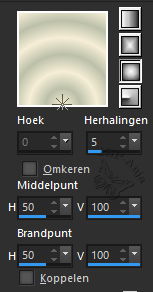
5
Effekten - Plugins - Filters Unlimited - Bkg Designers sf10 I - Barcode
Generator

6
Ebenen - Duplizieren
7
Effekten - Plugins - Mura's Meister - Perspective Tiling
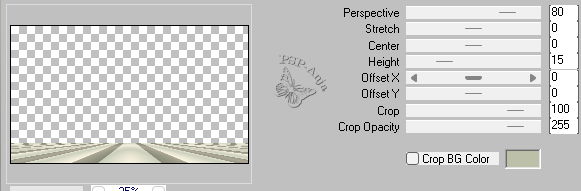
8
Effekten - 3D Effekten - Schlagschatten
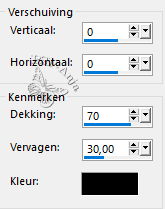
9
Effekten - Plugins - AAA Frames - Foto Frame
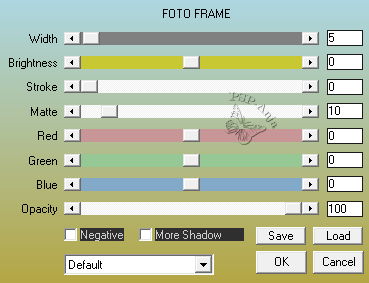
10
Aktiviere die unterste Ebene
11
Ebenen - Neue Rasterebene
12
Auswahlen - Auswahl laden/speichern - Auswahl aus Alpha-Kanal laden"#1"
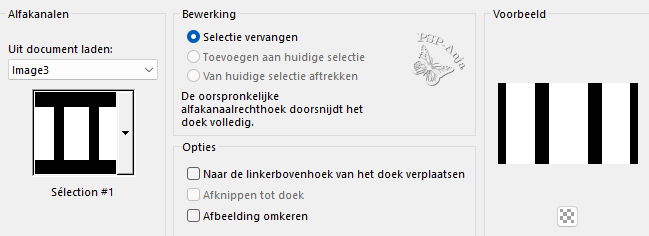
13
Öffne das Bild "pixabayforest-g66d5e7f93_1280"
Bearbeiten - Kopiëren
Aktiviere deine Leinwand
Bearbeiten - In eine Auswahl einfügen
14
Auswahlen - Auswahl aufheben
Effekten - Plugins - AAA Frames - Foto Frame
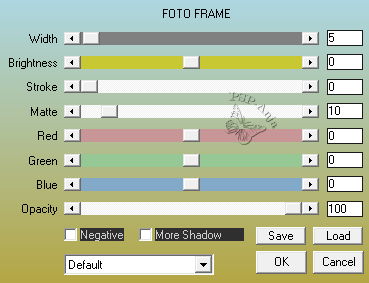
16
Effekten - 3D Effekten - Schlagschatten
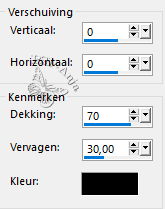
17
Auswahlen - Auswahl laden/speichern - Auswahl aus Alpha-Kanal laden "#2"
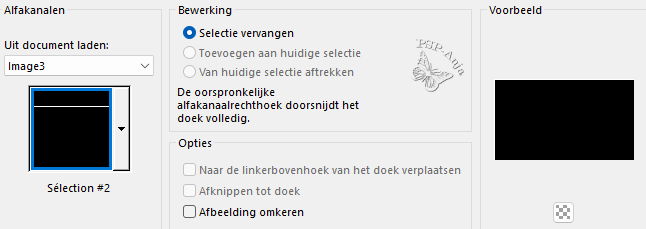
18
Drücke die Entf-Taste
19
Auswahlen - Auswahl aufheben
20
Aktiviere die unterste Ebene
21
Effekten - Plugins - AAA Frames - Foto Frame
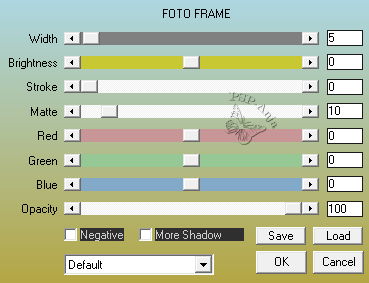
22
Aktiviere die oberste Ebene
23
Öffne die Tube "déco 01"
Bearbeiten - Kopiëren
Aktiviere deine Leinwand
Bearbeiten - Als neue Ebene einfügen
24
Auswahlwerkzeug (K) - wie hier
![]()
25
Öffne die Tube "déco 02"
Bearbeiten - Kopiëren
Aktiviere deine Leinwand
Bearbeiten - Als neue Ebene einfügen
26
Öffne die Tube tube "déco 03"
Bearbeiten - Kopiëren
Aktiviere deine Leinwand
Bearbeiten - Als neue Ebene einfügen
27
Öffne die Tube "déco 04"
Bearbeiten - Kopiëren
Aktiviere deine Leinwand
Bearbeiten - Als neue Ebene einfügen
28
Auswahlwerkzeug (K) - wie hier
![]()
29
Öffne die Tube "titre"
Bearbeiten - Kopiëren
Aktiviere deine Leinwand
Bearbeiten - Als neue Ebene einfügen
30
Auswahlwerkzeug (K) - wie hier
![]()
31
Öffne die Tube "Fairy5mn_Silvie_12.05.2021"
Bearbeiten - Kopiëren
Aktiviere deine Leinwand
Bearbeiten - Als neue Ebene einfügen
32
Platziere die Tube wie auf dem Beispiel
33
Effekten - 3D Effekten - Schlagschatten
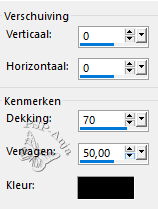
34
Öffne die Tube "déco 05"
Bearbeiten - Kopiëren
Aktiviere deine Leinwand
Bearbeiten - Als neue Ebene einfügen
35
Platziere die Tube wie auf dem Beispiel
36
Auswahlen - Alle auswählen
37
Bild - Rand hinzufügen - 20 Pixel Vordergrundfarbe
38
Effekten - Bildeffekten - Nahtloses kacheln - standard
39
Auswahlen - Umkehren
40
Anpassen - Unschärfe - Gausche Unschärfe 50
41
Auswahlen - Umkehren
42
Effekten - 3D Effekten - Schlagschatten
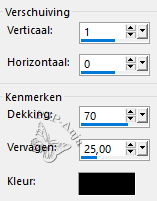
43
Auswahlen - Auswahl aufheben
44
Bild - Rand hinzufügen - 1 Pixel schwarz
45
Bild - Gröβe änders - 950
Pixel breit
46
Platziere deinen Namen oder Wasserzeichen
47
Speichern als JPG